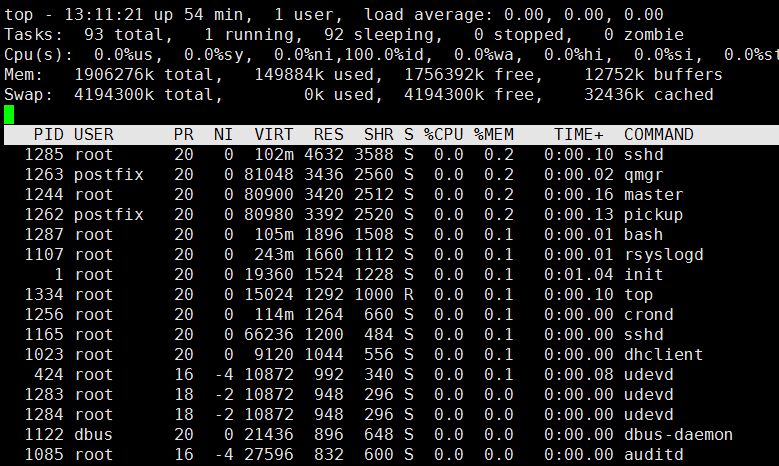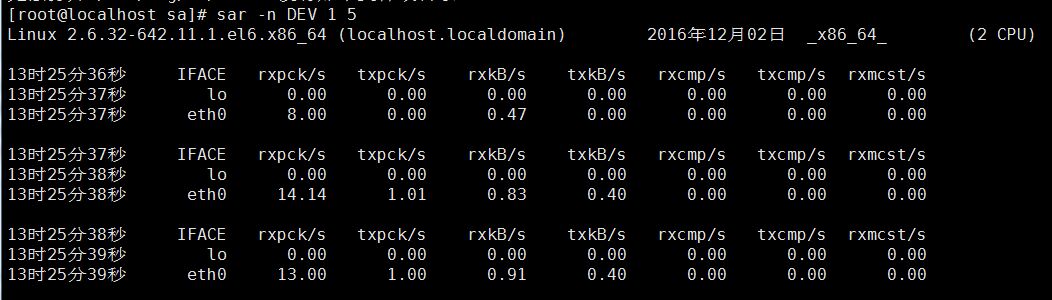システムステータスを監視します
w 現在のシステム負荷 (全体的な負荷) を表示します

最初の行は左から右に: 時間、システム実行時間、ログインユーザー数、平均負荷 (1 あたりの CPU アクティブプロセス数)単位時間 (値 CPU の数を超えない限り、サーバーが大きいほど圧力は大きくなります))
(1 分以内のシステム負荷の平均値、5 分以内のシステム負荷の平均値、システム負荷の平均値15 分以内)
2 行目: 現在のログイン ユーザー、ログイン ポイント、
2. cpu cat /proc/cpuinfo を表示します
3. システム ステータスの監視 vmstat (特定の場所の圧力) proc、メモリ、スワップ、io、 system, cpu.

r b si so bi bo (focus)
proces: プロセス関連情報
r: 実行中および CPU タイムスライスを待機しているプロセスの数を示します (サーバーの数より大きい場合)。長時間 CPU を使用している場合は、CPU が不足していることを意味します。
b: I/O やメモリなどのリソースを待機しているプロセスの数を示します。この列の値が 1 より大きい場合は、
memory: メモリ関連の情報
swap: スワップ パーティション内のメモリへの切り替えを示します。 数量
free: 現在の空きメモリ量
buff: バッファ サイズ。 、(ディスクに書き込まれる予定);
cahe: キャッシュ サイズ、(ディスクから読み取られる);
swap: メモリ スワップ状況
si: スワップ領域からメモリに書き込まれるデータの量。
so: メモリからスワップ領域に書き込まれたデータの量
io: ディスク使用量
bi: ブロックデバイスから読み取られたデータの量 (読み取りディスク)
bo: 書き込まれたデータの量ブロックデバイスから (ディスクへの書き込み);
system: 取得間隔中に発生した割り込みの数を表示します
in: 特定の時間間隔で観察された各デバイスを表します
cs: 割り込みの数を示します。 1 秒あたりに生成されるコンテキスト スイッチの数。
cpu は CPU の使用状況を表示します。
id: CPU がアイドル状態である時間の割合を示します。
wa: が占有している CPU 時間の割合を示します。 /O 待機中;
st: 盗まれた CPU の割合を示します (通常は 0、注意する必要はありません)
ディスク IO 圧力が高い場合、bi bo 値は高くなります
si、so 値は高くなります。 、変化し続け、メモリが不足していることを示します
4.top プロセスが占有しているシステム リソースを表示します (プロセスが占有しているシステム リソースを動的に監視し、3 秒ごとに変化します)

res: メモリ サイズプロセスによって占有されています
%mem :使用メモリ率
shift+m メモリ使用量で並べ替え
1 CPU 使用量をリスト表示
top -bn1 非動的印刷システム リソース使用量 動的ではなくすべての情報を一度に出力画面。
5 sar は、システム内のすべてのリソースのステータス (平均負荷、ネットワーク カード トラフィック、ディスク ステータス、メモリ使用量) を監視し、履歴情報を出力し、その日の 0 時から現時点までのシステム ステータス情報を表示できます。 . yum install -y sysstat
1) sar -n DEV ネットワークカードのトラフィックを確認します
2)sar -n DEV 1 5 ネットワークカードのトラフィックをリアルタイムで確認します

IFACE デバイス名
rxpck/s 1 秒あたりの受信パケット数
txpck/s 1 秒あたりの送信パケット数 データ量
rxbyt/s 1 秒あたりの収集データ量 (Byte)
txbyt/s 1 秒あたりの送信データ量
管理しているサーバーに非常に深刻なパケットロスが発生しています。ネットワークカードのトラフィックが異常かどうかを確認してください。rxpck/s>4000またはrxbyt/s>5000000が攻撃されている可能性があります(データのコピーを除く)
3)さん-n DEV -F /var/log/sa/sa0
-f 特定の日のネットワーク カードを表示するオプション トラフィック履歴に続いてファイル名
4) sar -q 負荷履歴を表示
6 free メモリ使用量を表示
7 ps システムプロセスを表示します。
ps aux システムプロセスを表示します。
プロセスの pid ID プロセスを終了します。 kill -9 process pid
ps aux | プロセスまたはその番号を表示します。 結果の数値は 1 減らす必要があります (grep 自体も 1 です)
8 netstat ネットワークのステータスを確認します
netstat -lnp 現在のシステムが起動しているポートを出力します
netstat -an ネットワーク接続のステータスを出力します
9 tcpdumpパケットキャプチャツール
tcp -nn -i eth0 -nn 3列目と4列目をIP+ポート番号の形式で表示させます -nnを付けないとホスト名+サービス名が表示されます